« Où se trouve la bibliothèque musicale iCloud ? Existe-t-il un moyen d'accéder à la bibliothèque musicale iCloud sur un Mac ? »
« Comment désactiver la bibliothèque musicale iCloud sur mon iPhone X ? Cette opération effacera-t-elle les chansons téléchargées d'origine ? »
La bibliothèque musicale іClоud est un service d'Aррlе's qui peut stocker votre musique personnelle de musique en ligne. Il synchronisera et téléchargera les fichiers de musique Apple répertoriés dans la boutique en ligne. Avec іClоud Music Library, vous êtes autorisé à accéder facilement à ces chansons sur jusqu'à dix autres appareils enregistrés.
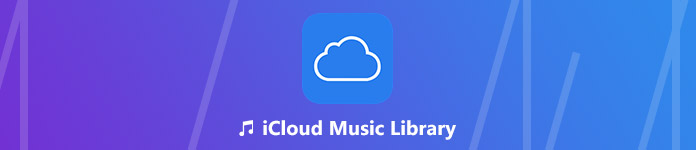
Cet article vous guidera pour en savoir plus sur la bibliothèque musicale iCloud. Vous pouvez en apprendre davantage comment accéder aux chansons dans la bibliothèque musicale iCloud, comment activer et désactiver la bibliothèque musicale iCloudet comment corriger certaines erreurs courantes de la bibliothèque musicale iCloud.
- Partie 1. Qu'est-ce que la bibliothèque musicale Cloud
- Partie 2. Comment activer / désactiver la bibliothèque musicale Clioud
- Partie 3. Comment ajouter des chansons à la bibliothèque musicale iCloud
- Partie 4. Comment corriger l'erreur de la bibliothèque musicale iCloud
Partie 1Qu'est-ce que la bibliothèque musicale Cloud
iCloud Music Library est une fonctionnalité d'iOS et de macOS qui permet aux utilisateurs d'iPhone/iPad et de Mac d'accéder et de synchroniser des chansons, des albums et des listes de lecture sur tous les appareils Apple connectés avec le même compte Apple. Similaire à la fonctionnalité Photothèque iCloud, la bibliothèque musicale iCloud peut effectuer le même travail pour les fichiers musicaux.
La bibliothèque musicale iCloud vous permet de synchroniser à la fois les chansons achetées et d'autres données existantes entre les appareils iOS et Mac. La fonctionnalité intéressante est qu'Apple associera et remplacera automatiquement les chansons originales par une version de haute qualité lorsqu'elle sera disponible, sinon elle téléchargera la version originale dans la bibliothèque musicale iCloud.
La bibliothèque musicale iCloud propose un espace de stockage dans le cloud pouvant accueillir jusqu'à 100 000 chansons. Si vous vous abonnez à Apple Music, vous pouvez obtenir un forfait familial, jusqu'à 1 To, à 9.99 $/mois. Vous pouvez également choisir le service iTunes Match d'Apple et payer 24.99 $/an pour stocker votre bibliothèque iTunes dans iCloud.
Partie 2. Comment activer / désactiver la bibliothèque musicale Clioud
Comme nous l'avons mentionné ci-dessus, après avoir activé iCloud Music Library, tous les types de musique Apple Music de votre bibliothèque seront synchronisés sur tous vos appareils iOS et Mac. Dans cette partie, nous allons vous montrer comment activer et désactiver iCloud Music Library.
Comment activer / désactiver la bibliothèque musicale iCloud sur iPhone / iPad
Étape 1. Déverrouillez votre iPhone / iPad et ouvrez l'application «Paramètres».
Étape 2. Faites glisser vers le bas pour localiser l'option «Musique», puis appuyez dessus.
Étape 3. Lorsque vous entrez dans l'interface Musique, vous pouvez facilement trouver «Bibliothèque musicale iCloud». Ici, vous pouvez appuyer sur le bouton pour l'activer ou le désactiver.

Comment activer / désactiver la bibliothèque musicale iCloud sur un Mac
Étape 1. Ouvrez iTunes sur votre Mac, puis cliquez sur «iTunes» dans la barre de menus.
Étape 2. Choisissez l'option «Préférences système…» dans la liste déroulante.
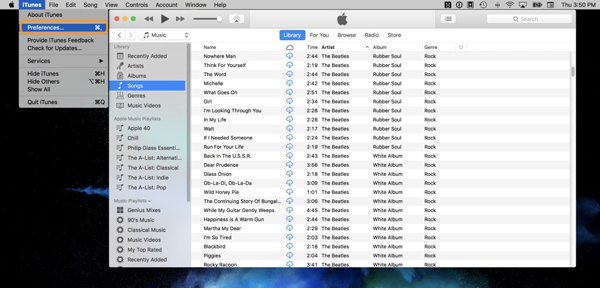
Étape 3. Cliquez sur l'onglet «Général», puis cochez la case «Bibliothèque musicale iCloud» pour l'activer et la désactiver.
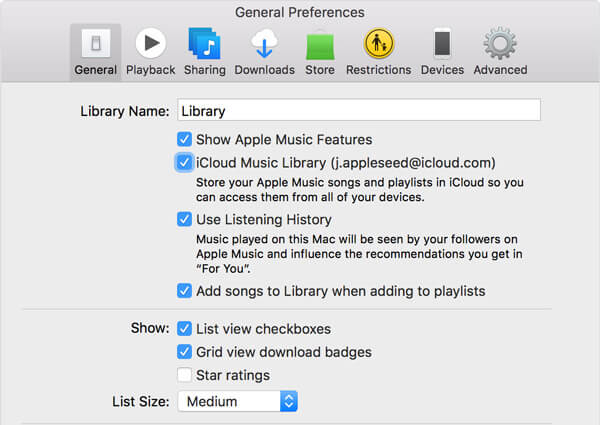
Partie 3Comment ajouter des chansons à la bibliothèque musicale iCloud
Pour diverses raisons, vous aurez besoin de transférer des morceaux de Apple Music vers la bibliothèque iCloud Music, ou d'un ordinateur local vers votre appareil iOS. Vous pouvez prendre le guide suivant pour transférer vos chansons.
Comment ajouter des chansons d'Apple Music à la bibliothèque musicale iCloud
Étape 1. Allumez votre iPhone / iPad et ouvrez l'application Musique.
Étape 2. Sélectionnez ici les chansons que vous souhaitez ajouter à la bibliothèque musicale iCloud et appuyez sur le bouton «Plus».
Étape 3. Appuyez sur «Ajouter à ma musique» pour confirmer l'opération.
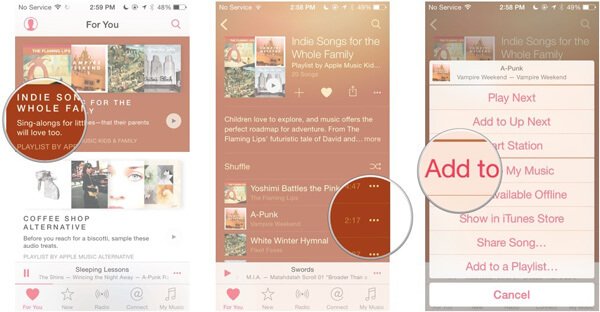
Comment transférer des chansons d'un Mac à un appareil iOS
iTunes peut vous aider à synchroniser des chansons sur iPhone, iPad et iPod. Mais cela effacera tous les fichiers audio originaux sur un appareil iOS. Ici, nous recommandons sincèrement la meilleure alternative iTunes, iPhone Transfert transférer directement de la musique entre un ordinateur et des appareils iOS.

4,000,000+ Téléchargements
Transférez des fichiers entre appareils iOS, de PC / Mac à iPhone ou inversement.
Transférer de la musique, des photos, des contacts, des vidéos, des films, des sonneries, audiobooks, etc.
Compatible avec Windows 10 / 8 / 7 / Vista / XP et Mac OS X 10.7 ou supérieur.
Assistance iPhone X / XS / XS Max / XR / 8 Plus / 8 / 7 Plus / 7 / SE / 6s Plus / 6S / 6 / 5 / 4.
Étape 1. Cliquez sur le bouton de téléchargement ci-dessus pour télécharger, installer et exécuter rapidement ce transfert de musique iOS sur votre ordinateur. Assurez-vous de choisir la bonne version. Après cela, connectez votre iPhone ou iPad à l’aide d’un câble USB. Il reconnaîtra automatiquement votre appareil et affichera quelques informations de base dans l'interface.

Note: Au cours de cette étape, vous devez appuyer sur «Faire confiance» sur votre iPhone / iPad pour la première connexion.
Étape 2. Cliquez sur "Musique" sur le contrôle de gauche pour vérifier tous les types de fichiers audio de votre iPhone. Ici, vous pouvez créer une nouvelle liste de lecture pour les chansons ajoutées.
Étape 3. Cliquez sur "Ajouter" dans la barre de menu supérieure ou "Ajouter un élément" dans l'interface principale pour ajouter de la musique locale à partir de l'ordinateur. Après cela, les chansons sélectionnées seront transférées sur votre appareil iOS.

En quelques clics, vous pouvez facilement transférer tous les types de fichiers iOS de PC / Mac vers iPhone, iPad et iPod. Il vous permet également de transférer diverses données entre appareils iOS. Par exemple, vous êtes autorisé à transférer de la musique de l'iPhone à l'iPad.
Partie 4Comment réparer l'erreur de la bibliothèque musicale iCloud
La bibliothèque musicale iCloud ne répond pas ou expire? Vous ne trouvez pas la bibliothèque musicale iCloud sur votre iPhone, iPad ou iPod touch? Certaines chansons sont absentes de la bibliothèque musicale iCloud? Il sera très frustrant de faire face à une erreur de la bibliothèque musicale iCloud. Voici quelques solutions aux problèmes les plus courants.
Redémarrez la bibliothèque musicale iCloud sur un périphérique iOS
Étape 1. Ouvrez l'application "Paramètres" sur iPhone / iPad et recherchez l'option "Musique".
Étape 2. Désactivez la fonction de bibliothèque musicale iCloud, puis appuyez sur «Activer».
Redémarrez la bibliothèque musicale iCloud sur iTunes
Étape 1. Ouvrez iTunes sur votre Mac, puis cliquez sur «iTunes» dans la barre de menu. Choisissez «Préférences» dans la liste déroulante.
Étape 2. Cliquez sur l'onglet «Général», puis décochez / cochez la case à côté de Bibliothèque musicale iCloud.
Mettre à jour la bibliothèque musicale iCloud via iTunes
Cliquez sur «Fichier»> «Bibliothèque»> «Mettre à jour la bibliothèque musicale iCloud» dans iTunes.
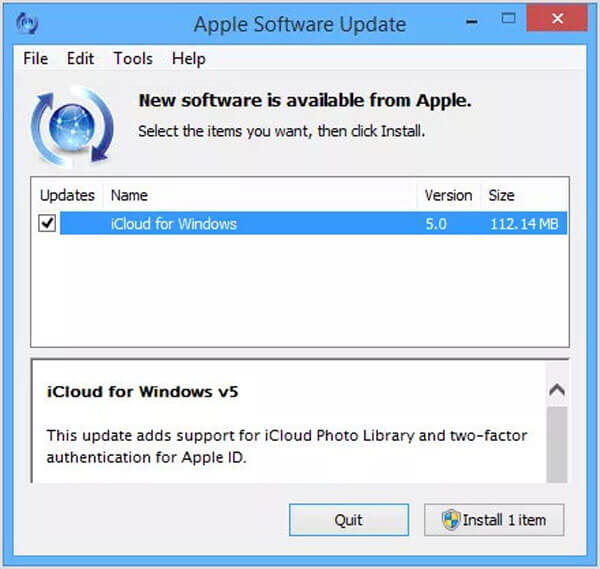
Méthode professionnelle pour corriger diverses erreurs de la bibliothèque musicale iCloud
Avec les méthodes ci-dessus, vous avez une grande chance de remettre votre bibliothèque musicale iCloud à l'état normal. Si le problème persiste, vous pouvez vous fier à la puissante récupération système iOS pour corriger l'erreur. Il a la capacité de résoudre de nombreux problèmes iOS. Vous pouvez le télécharger gratuitement et prendre les mesures suivantes pour corriger les erreurs de la bibliothèque musicale iCloud.
Étape 1. Tout d'abord, téléchargez gratuitement et installez iOS System Recovery sur votre ordinateur. Connectez-y votre iPhone, iPad ou iPod via un câble USB.

Étape 2. Lorsque vous entrez dans l'interface principale, cliquez sur «Plus d'outils», puis choisissez l'option «Récupération du système iOS».

Étape 3. Suivez les instructions à l’écran pour guider votre appareil iOS en mode de récupération ou Mode DFU. Après cela, choisissez le modèle approprié de votre appareil. Cliquez sur "Télécharger" pour télécharger le micrologiciel afin de corriger l'erreur de la bibliothèque musicale iCloud.

Étape 4. Après le téléchargement du micrologiciel, l'erreur iCloud Music Library corrigée automatiquement sur votre appareil. Ensuite, ce service reviendra à un état normal.

iOS System Recovery est capable de corriger diverses erreurs iOS. Par exemple, cela peut vous aider à réparer votre iPhone gelé, iPhone coincé sur le logo Apple, iPhone bloqué sur la mise à jouret plus encore.
Après avoir lu cette page, vous pourrez mieux comprendre iCloud Music Library. Nous vous donnons une introduction simple sur iCloud Music Library. De plus, nous vous montrons les étapes détaillées pour activer / désactiver la bibliothèque musicale iCloud. Vous pouvez également obtenir des solutions efficaces pour résoudre les problèmes de fonctionnement de iCloud Music Library. Laissez-nous un message si vous avez encore des questions.




